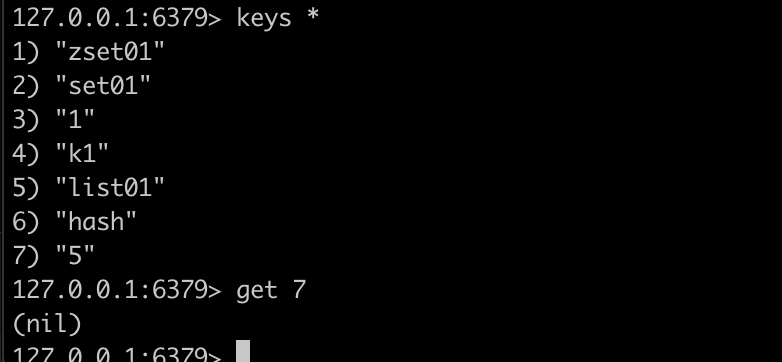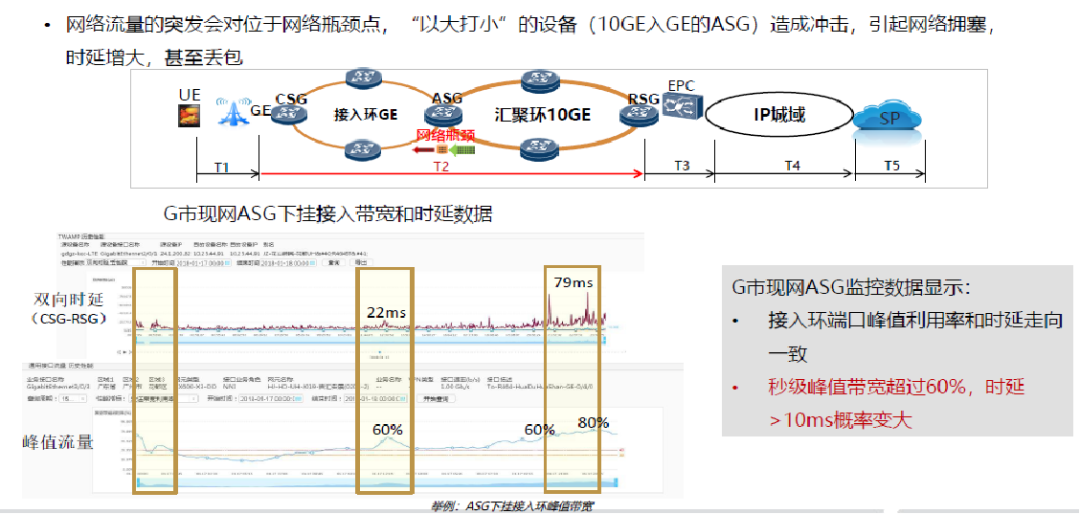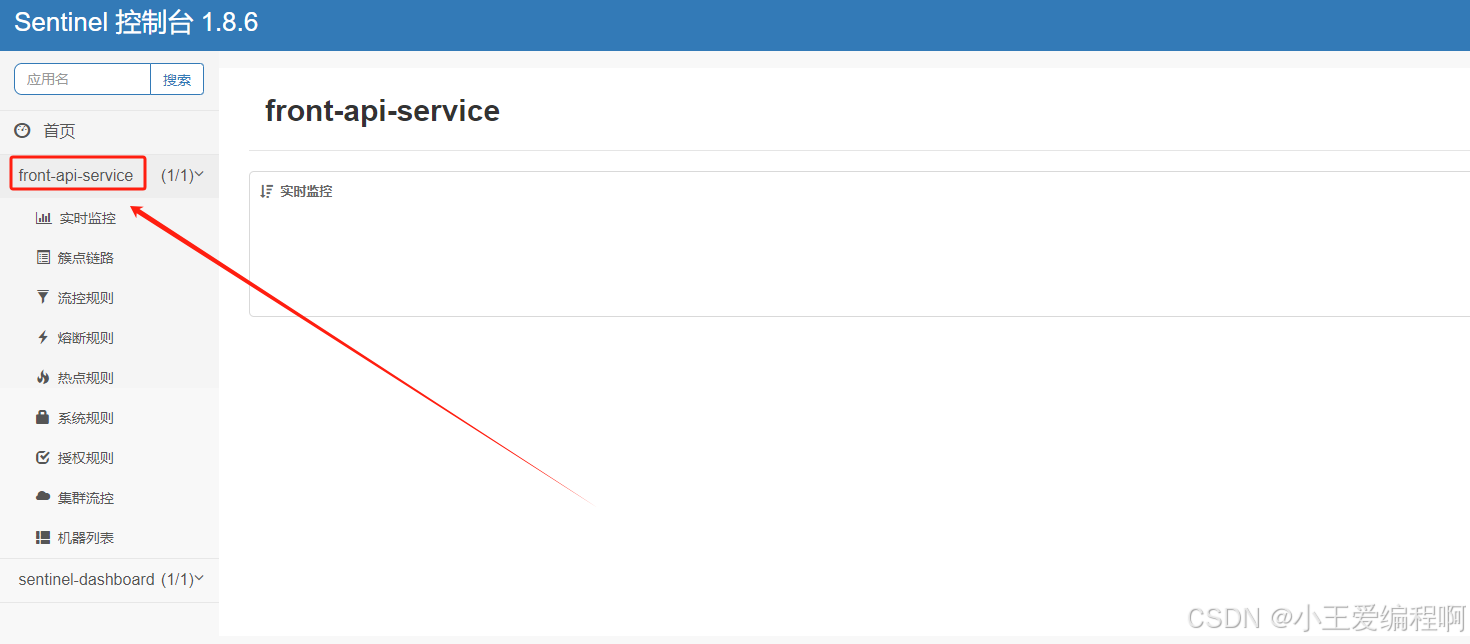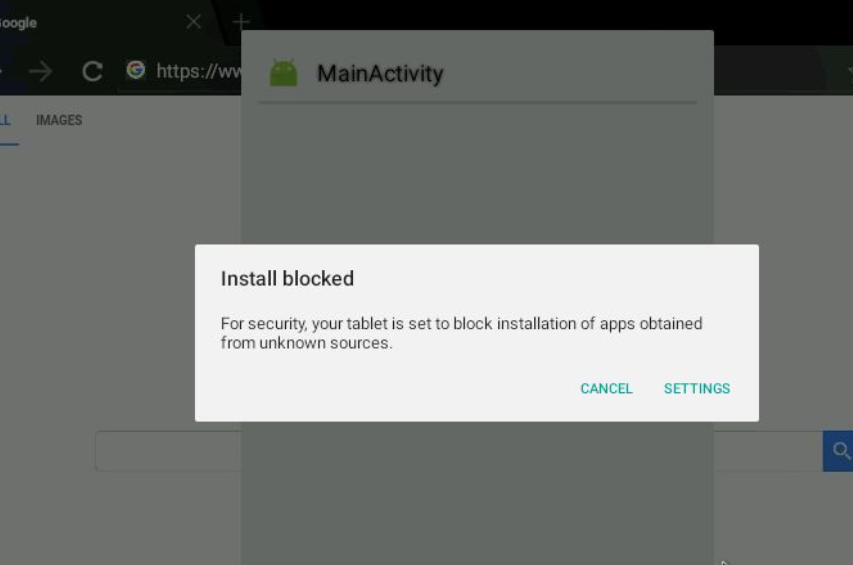统信桌面专业版【手动分区安装UOS系统】介绍
- 全文导读
- 功能概述
- 准备环境
- 安装步骤
- 注意事项
| 💐The Begin💐点点关注,收藏不迷路💐 |

全文导读
本文旨在详细介绍在安装UOS系统时采用手动分区的方法。虽然全盘安装通常是推荐的安装方式,但在特定情况下,如双系统安装或需要自定义分区布局时,手动分区安装则显得尤为重要。本文将为读者提供详尽的手动分区安装指南。
功能概述
手动分区安装允许用户根据自己的需求和硬件配置,自定义系统分区的划分。这一功能在双系统安装、特定应用需求或优化系统性能等场景中尤为有用。
准备环境
- 制作好的统信UOS专业版启动U盘
- 一台满足以下要求的电脑:CPU频率≥2GHz、内存≥4GB、硬盘≥64GB
安装步骤
步骤一:制作UOS系统启动盘
请参照统信桌面专业版【启动盘制作工具】使用介绍,完成启动U盘的制作。
步骤二:从U盘启动
- 将制作好的启动U盘插入电脑。
- 开机时按下BIOS启动按键(通常为F2/F10/F12/Delete,具体请咨询整机厂家)。
- 从启动U盘启动电脑。

步骤三:进入安装系统界面
从启动U盘中进入安装界面,直接按回车键开始安装。

步骤四:选择语言
选择所需语言,并勾选相关协议,点击“下一步”。

步骤五:选择手动安装
在安装选项中选择“手动安装”。

步骤六:手动创建分区
根据以下推荐分区类型和大小,手动创建分区:
| 类型 | 文件系统 | 挂载点 | 推荐大小 |
|---|---|---|---|
| 主分区 | Ext4 | /boot | 2048MB |
| 主分区 | 交换分区 | 不使用 | 8192MB |
| 主分区 | EFI | /boot/efi | 300MB |
| 主分区 | Ext4 | / | 剩余空间 |
- 设置/boot分区:选择主分区、起点位置、ext4文件系统、/boot挂载点,大小为2048MB。

- 创建交换分区:选择主分区、起点位置、交换分区文件系统,大小为8192MB。

- 创建EFI分区:选择主分区、起点位置、EFI文件系统(或vfat,视版本而定),大小为300MB,挂载点为/boot/efi(如版本提示)。

- 创建/分区:选择主分区、起点位置、ext4文件系统、/挂载点,大小为剩余空间。

如需删除已创建的分区,请按照提示步骤进行。

步骤七:进入安装过程
所有分区创建完成后,点击“下一步”开始系统安装。

步骤八:安装完成,拔出U盘
系统安装完成后,点击“立即重启”,并在重启前拔出U盘。

后续配置步骤
步骤九:选择语言
重启后,再次选择所需语言,并点击“下一步”。

步骤十:设置键盘布局
根据需求设置键盘布局,并点击“下一步”。

步骤十一:设置时间
选择时区,时区设置界面提供“地图方式”和“列表方式”,也可手动设置时间。

步骤十二:设置密码
创建账号,设置好用户名、计算机名和密码,点击“下一步”。

步骤十三:优化系统配置
等待4-5分钟进行系统优化配置,完成后即可正常进入系统。

注意事项
- 在整个安装过程中,请确保按照提示正确操作。
- 如遇不确定的操作,可参考上述步骤。
通过以上步骤,您可以顺利完成统信桌面专业版UOS系统的手动分区安装,并根据自己的需求进行分区布局,从而优化系统性能和资源利用。

| 💐The End💐点点关注,收藏不迷路💐 |